 ファームウェアアップデートをコピーする
ファームウェアアップデートをコピーする
ここでは、N1 System Manager に新しいファームウェアアップデートをコピーする手順を説明します。ファームウェアアップデートをコピーすると、コマンド行または ブラウザインタフェースを使って、プロビジョニング可能なサーバーにそのファームウェアアップデートをインストールできます。
次の図は、ブラウザインタフェースを使用したファームウェアアップデートの確認を示しています。
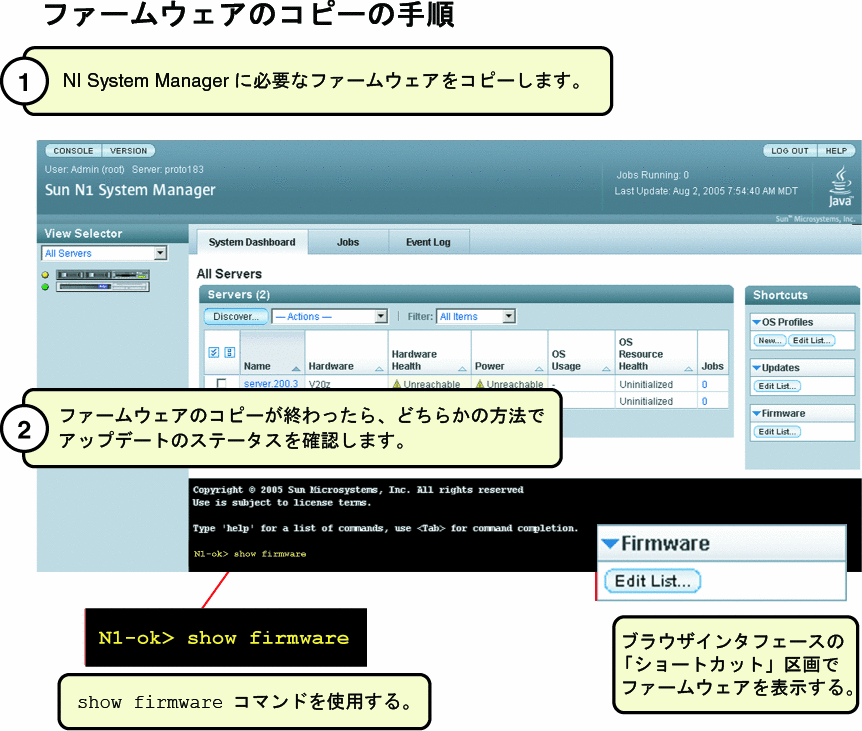
始める前に
ファームウェアアップデートはローカルファイルシステムかネットワーク上のアクセス可能なファイル、または Web サイト上にあって、必ず管理サーバーからアクセスできるようにする必要があります。
手順
-
N1 System Manager にログインします。
詳細は、「N1 System Manager のコマンド行にアクセスする」を参照してください。
-
ファームウェアアップデートをコピーします。
N1-ok> create firmware firmware url=url vendor=vendor model=model[,model...] [type type] [description description] [version version]
Sun Fire V20z および V40z サーバーでは type 属性が必要です。type の有効な値は BIOS および SP です。値はすべて大文字と小文字が区別されます。
詳細は、『Sun N1 System Manager 1.2 コマンド行レファレンスマニュアル』の「create firmware」を参照してください。
-
ファームウェアアップデートがコピーされたことを確認します。
N1-ok> show firmware firmware
詳細は、『Sun N1 System Manager 1.2 コマンド行レファレンスマニュアル』の「show firmware」を参照してください。
例 3–21 コマンド行での ALOM 1.5 ファームウェアのコピー
次の例は、 ALOM 1.5 ファームウェアイメージのコピー方法を示しています。2 つのファームウェアイメージがありますが、どちらも ALOM type 属性と関連付けられています。
N1-ok> create firmware alom-boot type ALOM model SF-V240 vendor SUN url file:///var/tmp/alombootfw N1-ok> create firmware alom-main type ALOM model SF-V240 vendor SUN url file:///var/tmp/alommainfw N1-ok> show firmware 名前 種類 Vendor Version Compatible Model alom-boot ALOM SUN SF-V240 alom-main ALOM SUN SF-V240 |
参照
- © 2010, Oracle Corporation and/or its affiliates
